Hibernate bisa dibilang memiliki cara kerja yang hampir sama dengan mode stand by.
Tapi perbedaan yang paling mendasar dari keduanya adalah, mode hibernate tidak membutuhkan daya sama sekali karena keadaan laptop/ komputer ketika dihibernate dalam keadaan mati, sedangkan stand by mode sebaliknya.
Ketika komputer/ laptop anda dihibernate, semua kegiatan anda, termasuk aplikasi yang berjalan akan tetap tersimpan meskipun dalam kondisi mati. Jadi aplikasi apa saja yang sebelumnya anda buka sebelum dihibernate akan tetap terbuka setelah laptop / komputer kembali dihidupkan.
Cara Mengaktifkan Mode Hibernate pada Windows 8
Tetapi sayangnya, secara default, mode hibernate tidak serta merta ada pada power icon. Untuk mengaktifkan mode hibernate di windows 8 maupun 8.1, silakan simak langkah-langkah berikut ini :
1. Pertama-tama klik kanan icon baterai, lalu pilih Power Options.
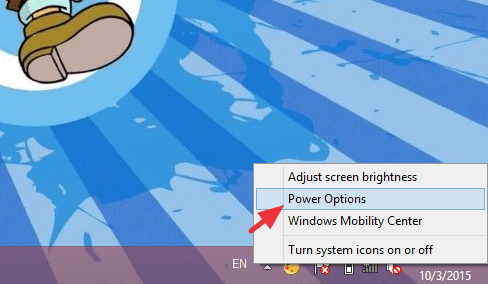
2. Anda akan melihat tampilan seperti yang tampak pada gambar berikut ini. Silakan pilih Require a password on wakeup.
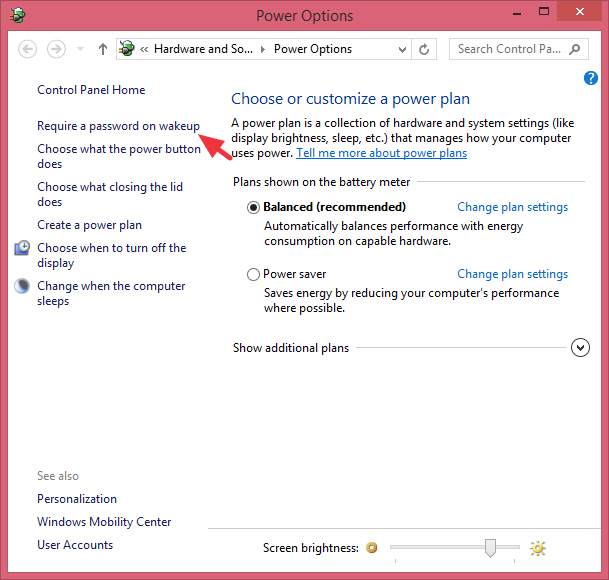
3. Lalu pilih Change settings that are currently unavaible.
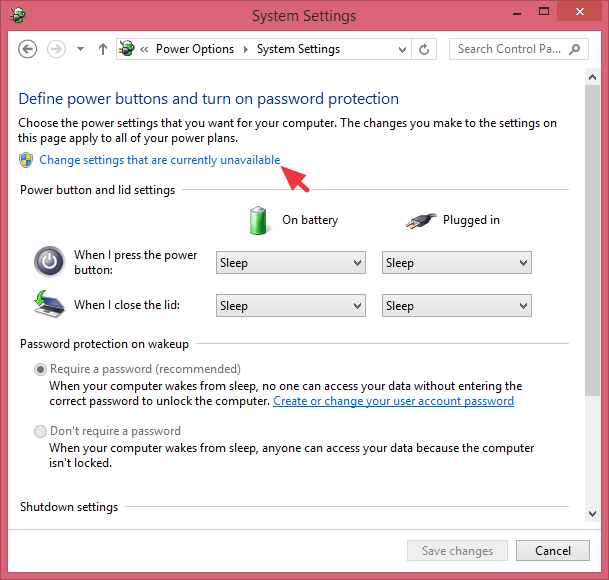
4. Pada opsi Shutdown settings, silakan centang Hibernate untuk mengaktifkannya, lalu pilih Save changes.
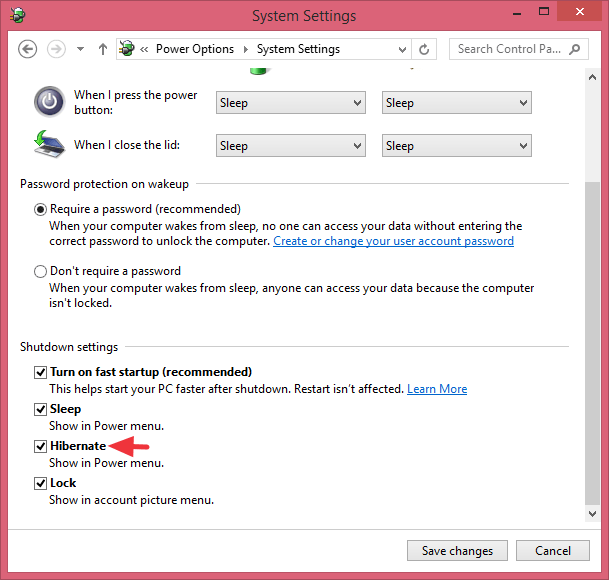
5. Coba anda cek pada power button, mode Hibernate pun sudah muncul.
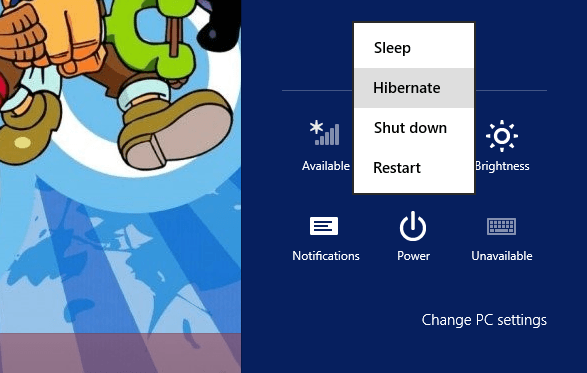
Baiklah, semoga tutorial sederhana kali ini bermanfaat. Dapatkan artikel tutorial menarik lainnya dengan berlangganan melalui email. Terima kasih.
Editor: Muchammad Zakaria
Download berbagai jenis aplikasi terbaru, mulai dari aplikasi windows, android, driver dan sistem operasi secara gratis hanya di Nesabamedia.com:














mantap miin terimakasih infonya